これまでAverMediaさんのキャプチャーボードにはお世話になってきましたが、
このたびGC553PRO を触ったのでレビューします!
主にYoutubeで配信をしているVtuberの赤雪すずみといいます。スト6はルーク他6キャラでマスターに到達しています。
動画版できました!
手に取っての感想

まず手に取って驚いたのは、筐体がゆとりある大きさをしているということ。
コンパクトさが失われているという意味ではない。
内部空間の広さがしっかりと確保されているのです。
さらに、ケーブルを接続する端子がない面に吸気口が大量に開けられている。
これによって熱のこもりやすさは改善されています。
小さく、隙間がない作りというのはそれだけ廃熱においてハンデになりがちですが、
隙間を用意するためのこのサイズというのがとても伝わってきました。
長時間配信を旧来の機種でこれまで何度か行ってきましたが、配信開始から時間が経ったころに発熱の問題と思われるトラブルに見舞われたことが何度かあった。(置いてる場所も良くなかった可能性あり)
この機種で何度か3~4時間配信をしましたがそういったトラブルとは無縁のまま配信を終了することができました。
こういったキャプチャーボックスは割と配信機材とつなぎっぱなしのシチュエーションは多いのではないでしょうか。
キャプチャー機能を使用せず、他の作業をしているその間もキャプチャーボックスはほんの少し暖かい、つまり発熱している状態です。
ぶっちゃけ配信終了後などに使い終わったらUSBケーブルを抜くなどしてしまえばいいのですが、挿抜の回数が増えるのもありそれがベストとは思えません。つまりつけっぱなし、つなぎっぱなし、という事が増えてきます。
発熱量が少ないということが日常使いにおける基盤へのダメージ、電気代などへどのような効果があるのかは具体的には分かりません。しかし、こういった作りであることはどう考えても製品寿命が長くなることにつながりそうな気がします。
「発熱が少ない」だけのファンレスの機材は結構心配になるのですが、これだけ通気口を大きくとっていて発熱が少ないものだと、長く使ってほしい、という思いやりを感じられてすごく安心できるつくりだと思いました。
なにかあったときは常温保冷剤当てるなどもできそうです。
商品説明
商品説明の前に、絶対に確認してほしいことがあります。
USB3.2 Gen1 に対応したType-Cポートがこの製品を利用する上では必須になるので、ぜひとも利用するPCにUSB3.2 Gen1 に対応したType-Cポートがあるかを確認した上で購入しましょう。
機材が対応してない場合は他のAverMedia製品がおすすめです。他にもいい製品たくさんあるので!!!
「LIVE GAMER ULTRA S「GC553PRO」はコンソールゲーム
機などのHDMI映像出力を最大4K60で録画可能なモデル。さらに、最大240fpsのハイ・フレームレート、ウルトラワイド解像度、VRR/HDR、マルチチャネルオーディオなどのゲーム環境を取り巻く、最新技術に対応。妥協することなく最高の配信環境を作成できます。今までよりもワンランク上のゲーム配信を行いたいと考えているストリーマーに最適です」
ものすごく分かりやすくこの商品の強みはここだ!と思ったポイントは
おそらくこの製品の利用を考えている方は、Vtuberやストリーマーの方が多いのではないでしょうか。
この製品はソフトウェアエンコード方式なので、PCのスペックがあまりにも低い!という方にはおすすめできません。動作環境表が公式であるのでそちらを引用します。
動作環境
●Windows® 10 64bit版/ Windows® 11 64bit版
- Desktop
• CPU: Intel® Core i5-6XXX/ AMD Ryzen 3 XXX 以上- GPU:NVIDIA® GeForce® GTX 1060 / AMD RX5700 以上
- メモリ:8 GB (Dual-channel) 以上推奨
- ノートPC
• CPU:Intel® Core i7-7700HQ
• GPU:NVIDIA® GeForce® GTX 1050Ti 以上- メモリ:8 GB (Dual-channel) 以上推奨
●macOS 13 / 14 以上- Desktop/ノートPC
• CPU:Apple M1 / 3.6 GHz クアッドコアI ntel Core i7
• GPU:Apple M1 / Radeon Pro 555 (VRAM 2GB)以上- メモリ:DDR2400 MHz 16GB以上
※4K60 MJPEG録画には、M1 Ultra / M2 Ultra 以上が必要です。
※macOSでのHDR 録画及びRGB24フォーマットでの録画は対応していません。(2025年2月現在 )
●iPadOS 17 以上
※ USB3.2 Gen1 に対応したType-Cポートが搭載されていることをご確認ください。
これ以上のスペックがある!という方にはぜひ検討していただきたいです。
明確にやりたいことがある!という場合は、このスペックで問題ないかを確認するのがいいでしょう。
もっとハイエンドな用途であればもうちょっと費用をかけてハイエンドモデルを探すのも悪くないです。
しかし、あれとかそれとか色々…特にコンソールのゲームを色々高画質でキャプチャーしたい。という用途であれば、ほとんどのことはこのLIVE GAMER ULTRA S「GC553PRO」で出来てしまいます。
特に2025年11月現在、Youtube配信、Twitchでの配信では十分な性能であると言えます。
4K144fpsでそれらを録画したい、という場合はLive Gamer ULTRA 2.1 – GC553G2がおすすめです。そっちはできますので!
この動作環境表以下の性能しかない!ということであれば、ハードウェアエンコード方式が採用されているキャプチャーボードをおすすめします。AverMedia製品でハードウェアエンコード方式のものを以前使っていましたが、Ryzen5、メモリ32GB、GPUなしの6万円程度で購入したノートパソコンでも快適に動作していました。
そして、Vtuber、ストリーマーの方でOBSを使いたい!という方も多いのでは…と思います。
GC553Proは以下3つのAverMedia製ソフトウェアに対応しており。これらは無料で提供されており、GC553Proを利用する場合は必要なものをダウンロード、インストールして使っていく形になっています
統合ソフトのStreaming Center
5.1chマルチチャネルオーディオ録音に対応した統合ソフトで、配信や録画ができる。
OBS Studio用プラグインのStreaming Center Plug
- 5.1 マルチチャネルオーディオ録音、 Assist Central Proとの連携 が可能。
AVerMedia製デバイス管理ツールのAssist Central Pro
- デバイス設定
- ソフトウェア更新管理
- FW更新管理
- 不具合報告レポート
OBS Studioでの利用をする場合は、状況に応じてStreaming Center Plug、Assist Central Proをインストールするのがいいでしょう。ちなみに私は普段遣いではAssist Central Proを利用しています。
利用している、といってもインストールしておいて、問題が起きた時にAssist Central Proの設定を開いていろいろいじることになるなあ、という形です。
素晴らしいことに、それらのトラブルに見舞われていません。つまりAssist Central Proの出番がないということでもあります。ただ、HDCP周りをいじるときにはお世話になると思います。
パススルー機能について
ビデオ入出力端子(パススルー):HDMI 2.0
オーディオ入出力端子(パススルー):HDMI 2.0
LIVE GAMER ULTRA S「GC553PRO」はHDMI 2.0まで対応。
なので4K120fpsの入出力には対応していません。4K60fpsまでです。
実は、Switch2はHDMI2.1に対応しています。しかし、Switch2は4K出力すると60fpsになってしまいます。
つまり、4k60fpsまで対応しているLIVE GAMER ULTRA S「GC553PRO」で対応可能です。
というわけで、現状のSwitch2のスペックであれば問題ないです。
実は配信で「ストリートファイター6」を遊んだのですが、
昔の機材と、LIVE GAMER ULTRA S「GC553PRO」を使用してのプレイを比較してみると体感ですが少しだけラグが減った、ような気がします。
一つだけ間違いなく言えることは、プレイは非常に快適でした。キャプチャーボードによるラグを感じることは全くありませんでした。
ちなみに、LIVE GAMER ULTRA S「GC553PRO」を使用した状態でランクマッチを行い、あまり使いなれていないキャラクターでマスターランクに到達しました。
OBSでの使用感について
この商品を使うのに、やったことは
- キャプチャーしたいデバイスのHDMIケーブルを「IN」に接続
- パススルー出力を利用する場合は「OUT」から出力したいディスプレイなどにケーブルを接続
- USB-C出力ケーブル(本体付属)を対応するPCのUSBポートに接続!
以上!!!
さすがに後述するAssist Central Proはさっさと入れたけど、入れなくてもOBSで映像キャプチャデバイスを指定して動いてしまいました。あとはトラブルもなく快適に動作しています。
そう、それだけで動いてしまう。なので簡単さにびっくりしています。
現状、設定はかなり簡単だと感じています。HDCP周りの設定くらいでしょうか。
つなぐ。以上!!!!!
本当に設定しやすかったです。ドライバーをインストールしないとまともに動かない、というようなこともありませんでした。
まとめ
LIVE GAMER ULTRA S「GC553PRO」について書いてきました。
とにかくコスパがすばらしい機種です。超ハイエンドを求めるという方でなければ多くの人にオススメできる製品です。特にストリーマーの方には強くお勧めできます。
お使いになるPCにUSB3.2 Gen1 に対応したType-Cポートが搭載されていることだけはしっかりご確認くださいね!
現在、GC553ProはAmazonでも購入可能です。
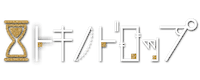


この記事へのコメント